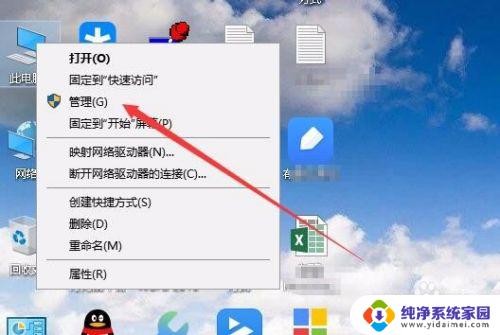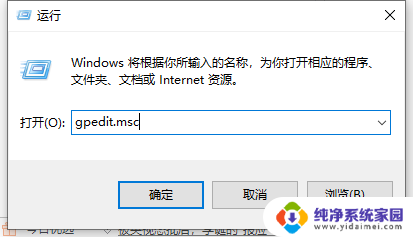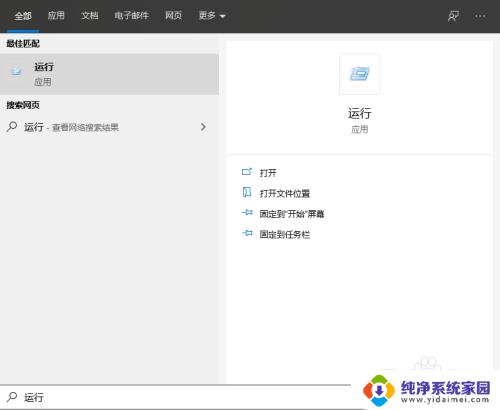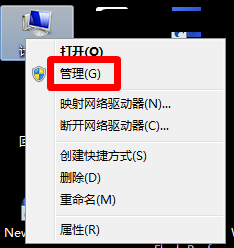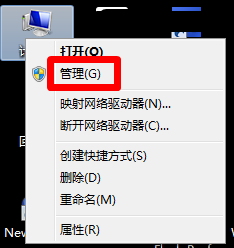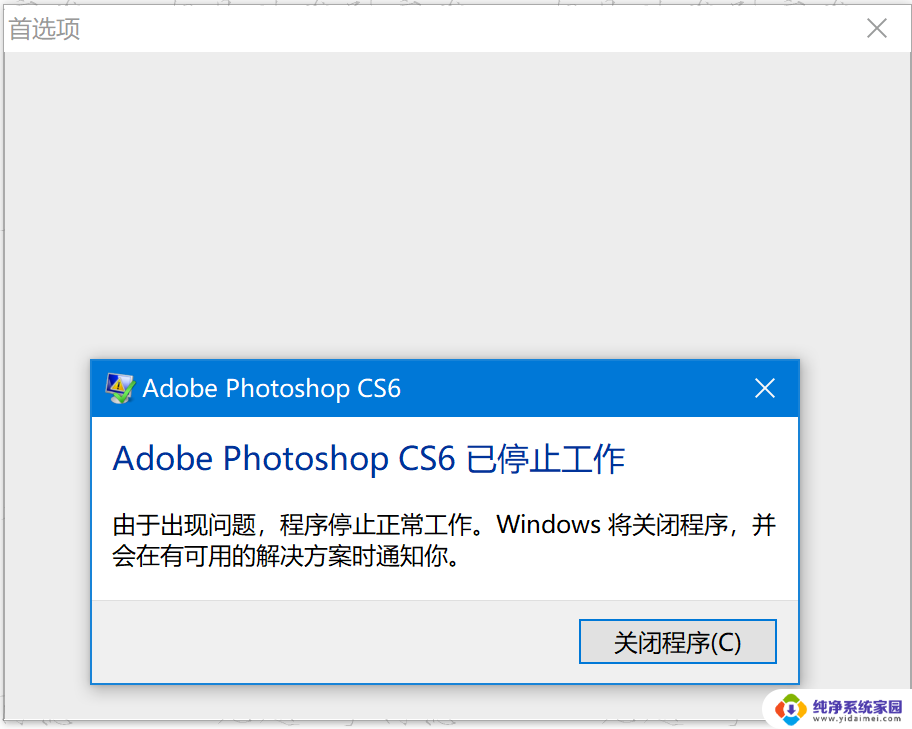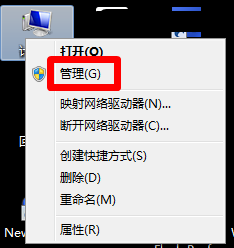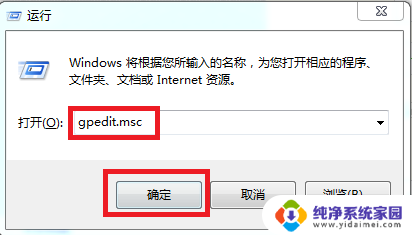如何禁止windows安装软件 Win10如何禁止安装任何软件
更新时间:2023-11-06 09:38:17作者:xiaoliu
如何禁止windows安装软件,在Windows10操作系统中,我们经常会遇到一些安全隐患和风险,其中之一就是在电脑上安装不受信任的软件,这些软件可能会带来病毒、恶意软件或其他不良影响,严重威胁我们的电脑和个人信息的安全。了解如何禁止Windows10安装任何软件是非常重要的。通过采取一些简单的措施和设置,我们可以有效地防止未经授权的软件安装,保护我们的电脑和数据的安全。接下来我们将探讨一些方法和技巧,帮助您实现这一目标。
具体步骤:
1.在Windows10系统桌面,在键点击“此电脑”图标。在弹出的菜单中选择“管理”菜单项。
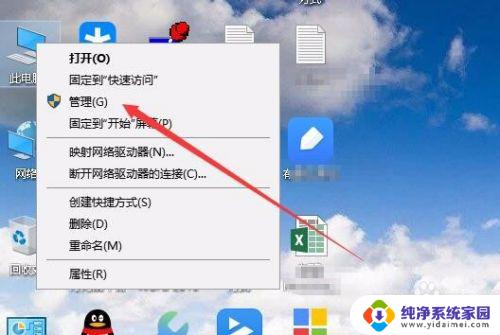
2.在打开的计算机管理窗口中,点击左侧边栏的“服务”菜单项。
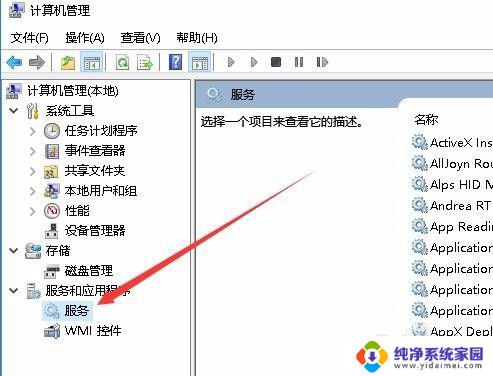
3.在右侧窗口中找到Windows installer服务项。
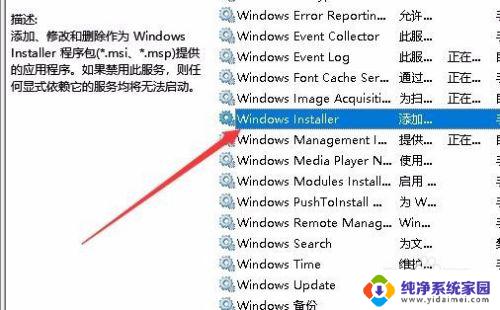
4.双击该服务项,在打开的编辑窗口中,停止该服务的运行,最后点击确定按钮。
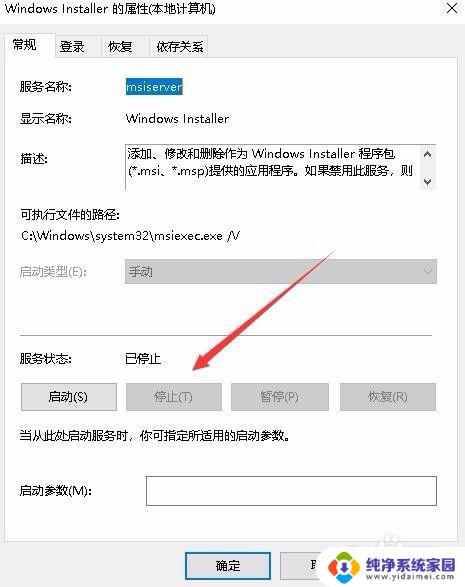
以上就是如何禁止 Windows 安装软件的全部内容,如果你遇到了这种问题,可以尝试按照本文提供的方法解决,希望这篇文章能对你有所帮助。